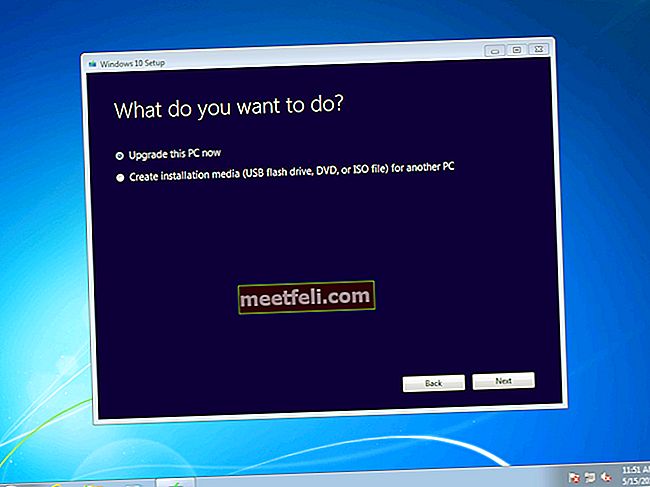Ваш iPhone не подключается к iTunes? Ты не единственный! Многие владельцы этого устройства жаловались на ту же проблему, и здесь мы расскажем о нескольких возможных решениях. Попробуйте их по очереди, и, надеюсь, проблема будет решена. Если нет, посетите один из магазинов Apple.
См. Также: Как исправить проблемы с Wi-Fi на iPhone?
iPhone не подключается к iTunes

www.pcmag.com
Решение №1: USB-порт и кабель
Отключите все и подключите снова. Если ваше устройство по-прежнему не может подключиться к iTunes, попробуйте другой порт USB. Попробуйте другой кабель. Кроме того, отключите все другие подключенные USB-аксессуары, кроме вашего iPhone.
Решение №2: перезагрузите iPhone
Чтобы перезагрузить iPhone, нажмите и удерживайте кнопку сна / пробуждения, а когда на экране появится ползунок, перетащите его и выключите смартфон. Затем нажмите и удерживайте кнопку сна / пробуждения, чтобы снова включить его.

www.iphonehacks.com
Решение № 3: перезагрузите компьютер
При возникновении такой проблемы перезагрузите компьютер, потому что это перезапустит порты USB, что может решить проблему. Как только ваш компьютер загрузится, попробуйте снова подключиться к iTunes.
Решение №4: Обновите iTunes
Вам необходимо убедиться, что на вашем компьютере установлена последняя версия программного обеспечения iTunes. Проверить наличие обновлений iTunes очень просто.
Пользователи Mac:
- Откройте программное обеспечение iTunes
- Выберите iTunes в строке меню
- Нажмите "Проверить наличие обновлений".
- Следуйте приведенным ниже инструкциям, чтобы установить последнюю версию.
Примечание для пользователей Mac: чтобы использовать последнюю версию iTunes, вам потребуется OS X 10.8.5 или новее.
Пользователи Windows:
- Откройте программное обеспечение iTunes
- Выберите "Справка" в строке меню.
- Нажмите Проверить наличие обновлений.
- Следуйте приведенным ниже инструкциям, чтобы установить последнюю версию.
Примечание для пользователей Windows: чтобы использовать последнюю версию iTunes, вам потребуется Windows 7 или более поздняя версия.
Решение № 5: переустановите iTunes
Если предыдущие решения не устранили проблему и ваш iPhone не подключается к iTunes, вам следует переустановить программное обеспечение. Удалите его со своего компьютера, загрузите отсюда последнюю версию и установите ее. При удалении iTunes вам также следует удалить QuickTime, Bonjour, Apple Software Update, Apple Mobile Device Support и Apple Application Support.
Решение №6: Отключите антивирусное программное обеспечение.
Существует множество проблем и ошибок, которые могут возникнуть при попытке подключить iPhone к iTunes, и во многих случаях временное отключение антивируса решает проблему. Попробуйте это, так как это может сработать для вас.
Решение №7: сбросить все настройки
Вы можете сбросить все настройки на своем iPhone, а затем попробовать подключиться снова. Для этого перейдите в «Настройки»> «Основные»> «Сброс»> «Сбросить все настройки», а затем нажмите «Сбросить все настройки» для подтверждения. Ваши данные останутся нетронутыми.
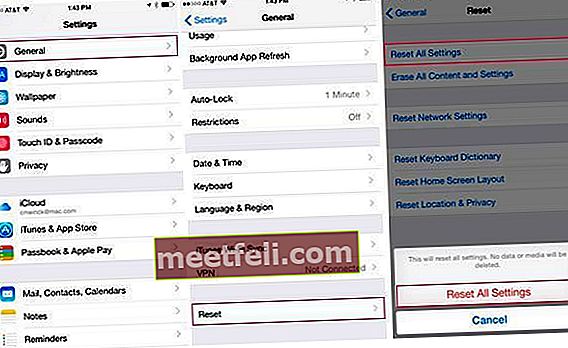
www.everythingicafe.com
Решение № 8: удалите все содержимое и настройки
Если iPhone не подключается к iTunes, даже если вы попробовали все перечисленные выше решения, вы можете удалить все содержимое и настройки. В отличие от предыдущего решения, при этом все ваши личные настройки, приложения и данные будут стерты с вашего устройства, поэтому создайте резервную копию.
Сделайте следующее: перейдите в «Настройки»> «Основные»> «Сброс»> «Удалить все содержимое и настройки», а затем нажмите «Стереть все содержимое и настройки» для подтверждения. Как только данные с вашего устройства будут удалены, оно перезапустится. Следуйте инструкциям на экране, чтобы настроить его как новое устройство.
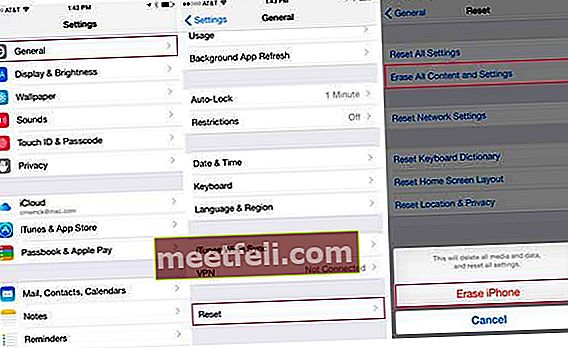
www.everythingicafe.com
Многие пользователи решили проблему с помощью одного из перечисленных здесь решений, но если вы попробовали все из них, и ваш iPhone не подключается к iTunes, лучше всего посетить один из магазинов Apple.